360极速浏览器解决主页被百度篡改的方法
2023-10-23 11:50:53作者:极光下载站
大家在操作电脑的时候,相信都是会使用到浏览器的,浏览器是操作电脑的一个必备软件,当我们需要进行的资料的搜索以及图片的下载或者是软件的安装等,那么浏览器就可以帮助我们完成这些操作,有的小伙伴喜欢使用360极速浏览器进行操作,但是却发现打开360极速浏览器的主页是百度搜索页面,想要将百度主页更改成360导航,发现无法更改回来,主页被百度篡改了,那么这种情况该如何解决呢,下方是关于如何使用360极速浏览器解决主页被百度篡改的具体操作方法,如果你需要的情况下可以看看方法教程,希望对大家有所帮助。
方法步骤
1.当我们打开360极速浏览器之后,你可以看到主页是百度搜索页面。
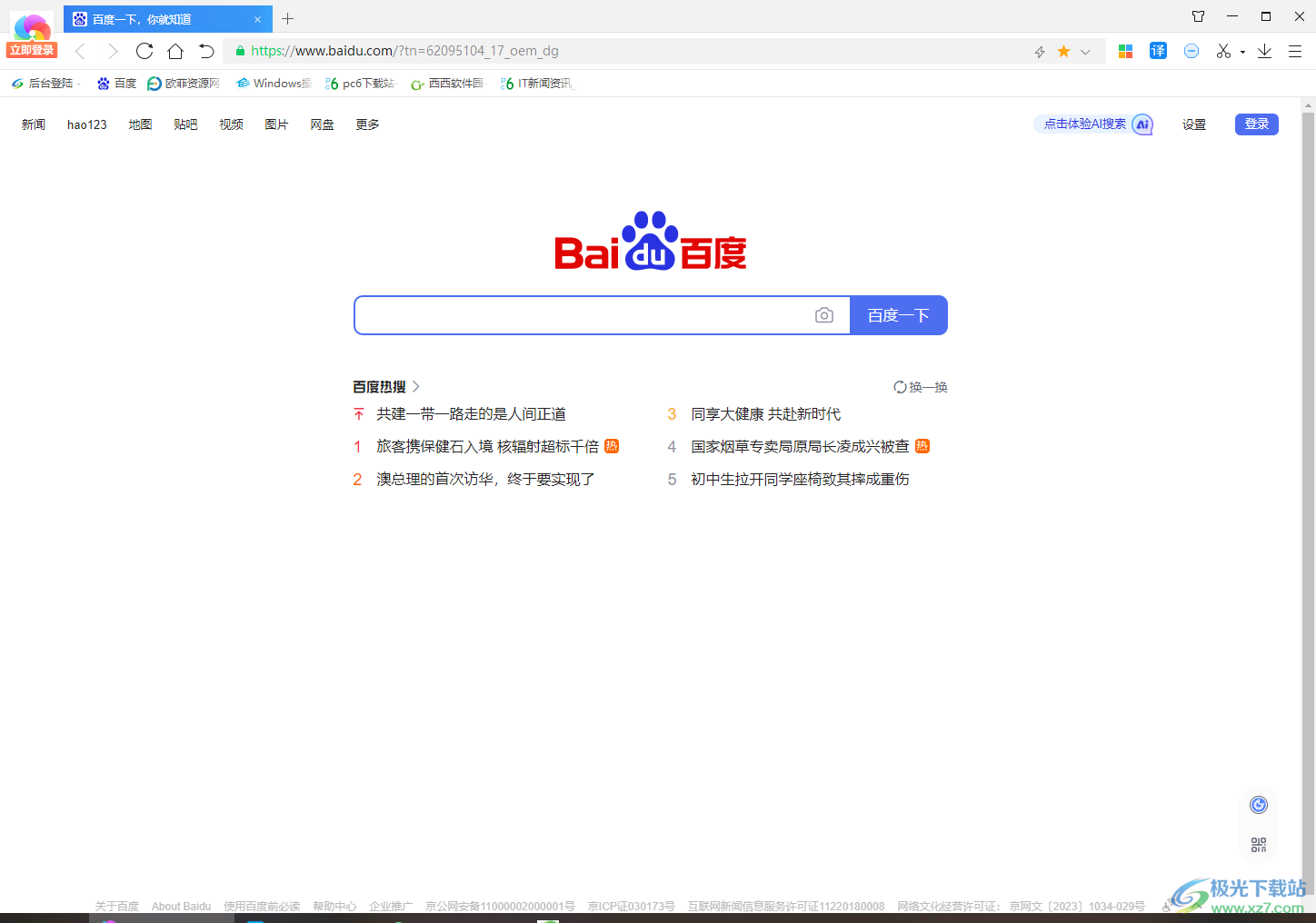
2.那么我们可以将右上角的【三】图标点击打开,然后选择【选项】。
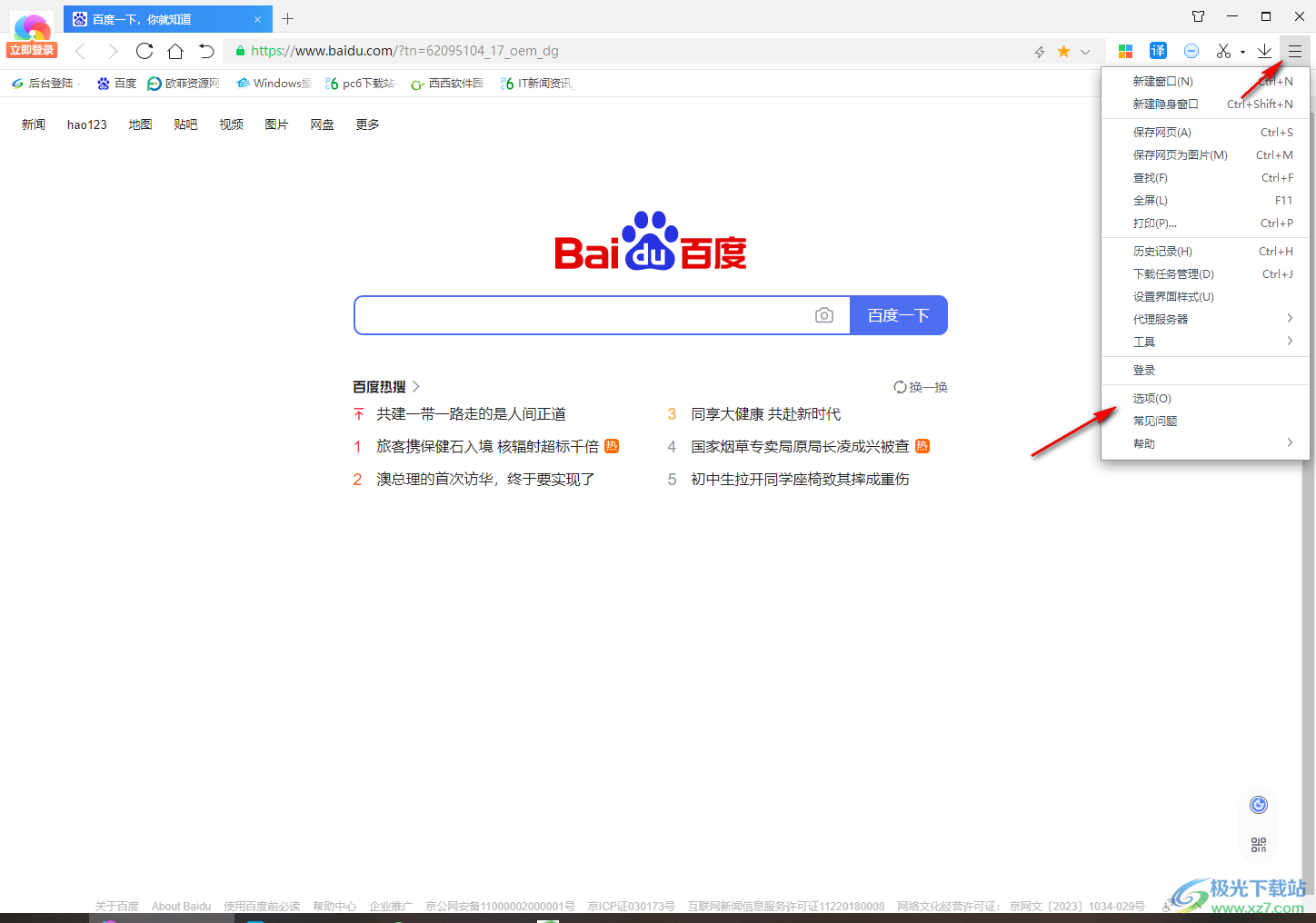
3.这时,你可以进入到设置页面中,将【基本设置】选项进行点击一下,然后在右侧你可能看到【打开以下网页】是被勾选的,并且框中是百度的网址。
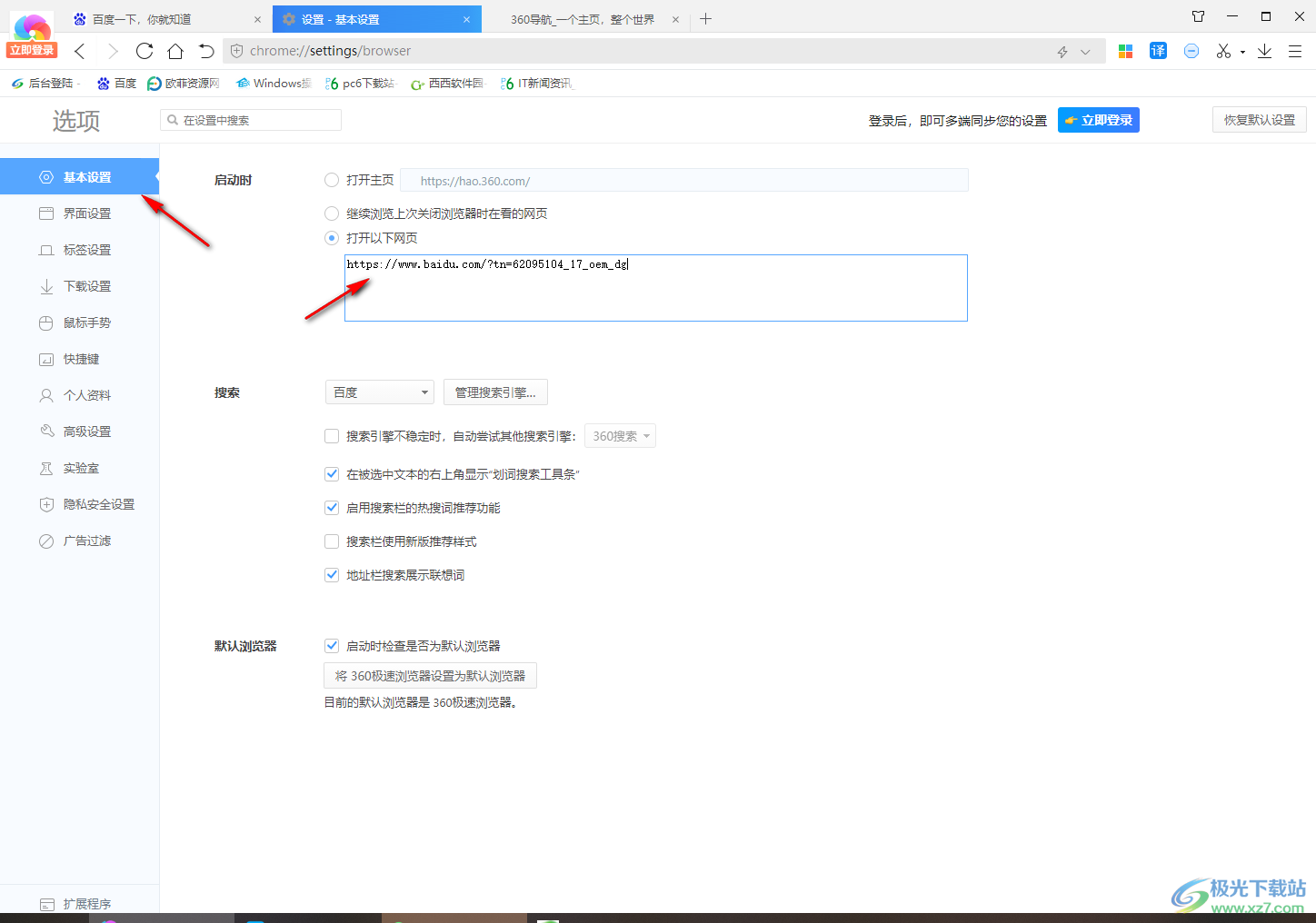
4.我们将【打开打开以下网页】取消勾选,然后点击【打开主页】,在后面框中输入360导航的网址即可。
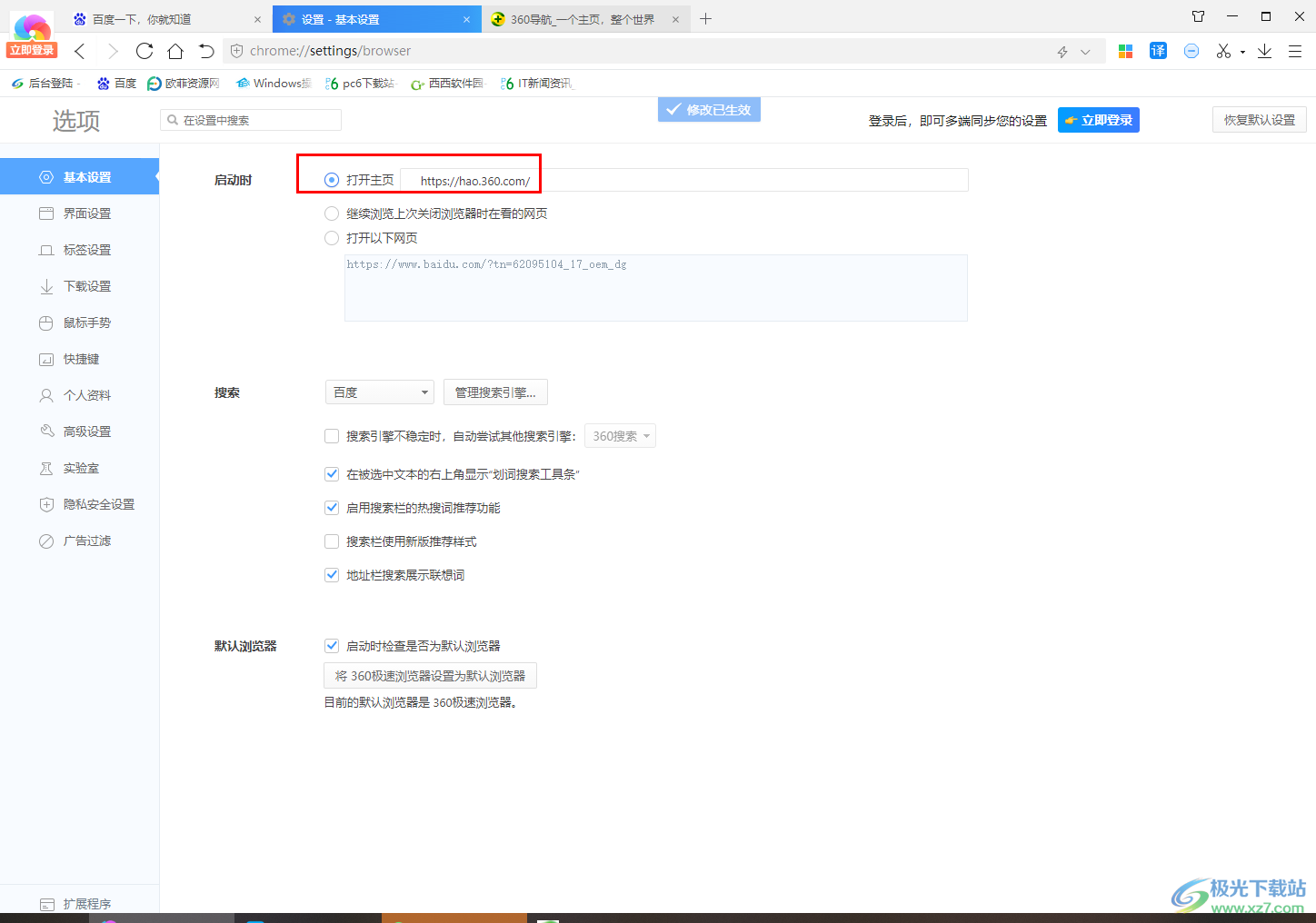
5.之后,重启浏览器即可查看到主页被设置成了360导航网址了。
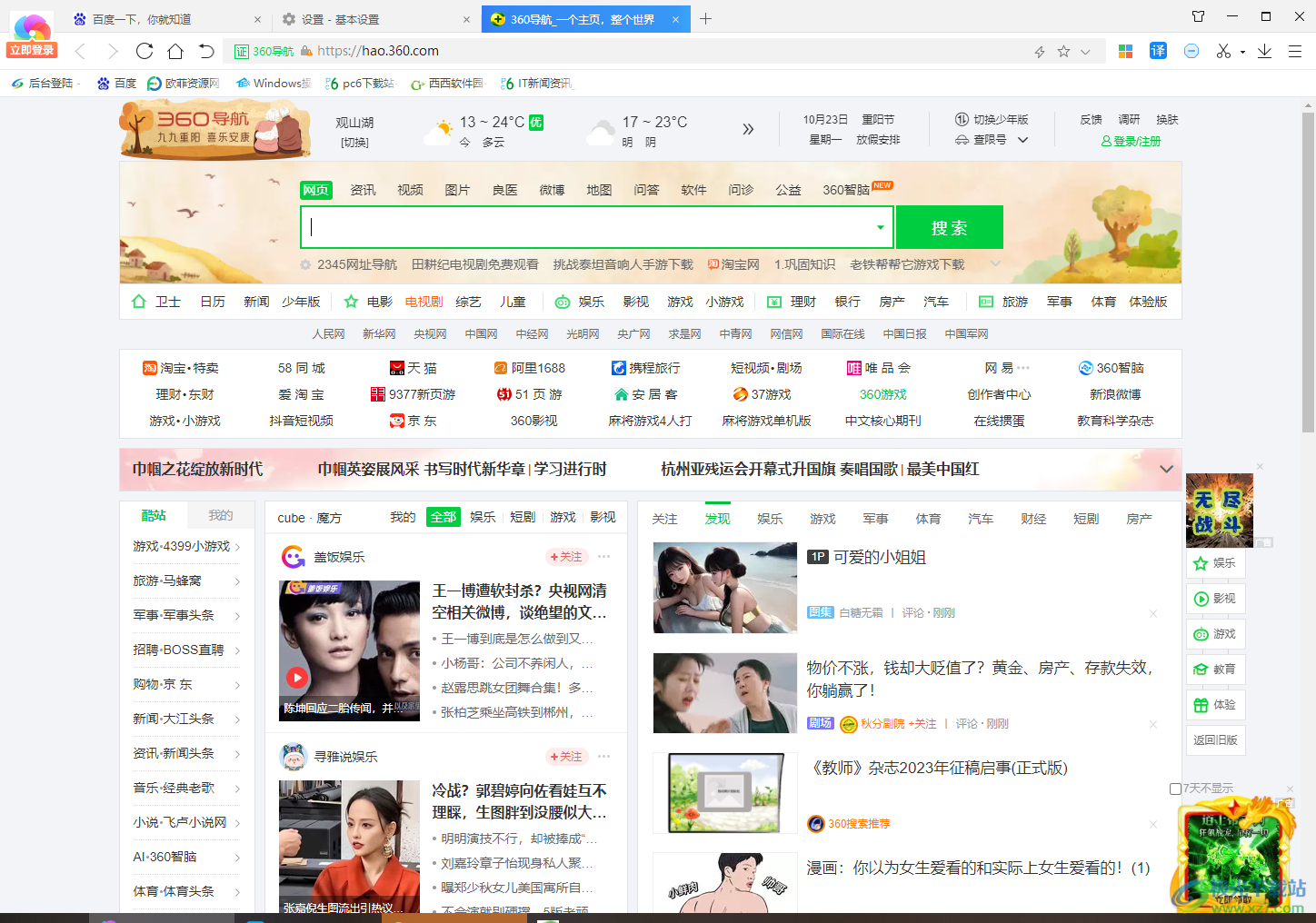
6.如果以上的方法无法解决,那么你可以在火绒安全软件中,或者你可以在自己安装的一些病毒查杀软件中,进行修改浏览器首页网址即可。
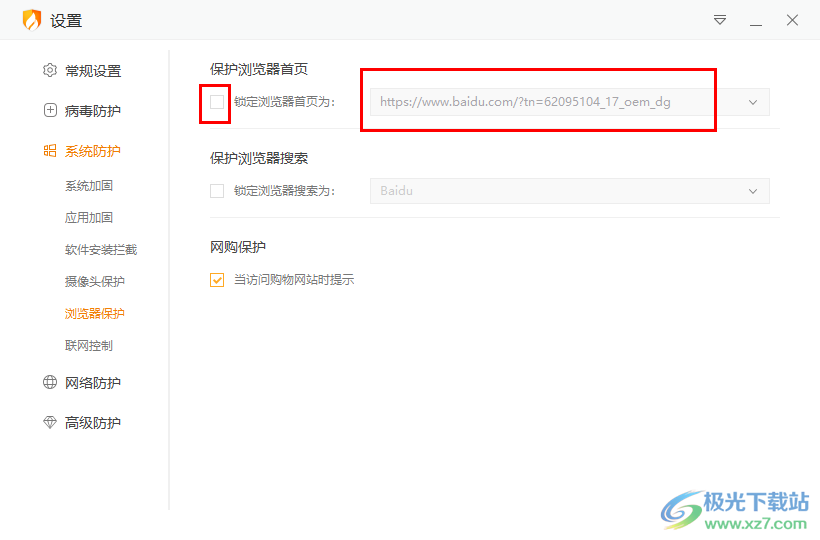
以上就是关于如何使用360极速浏览器解决网页篡改问题的具体操作方法,如果你打开自己的360极速浏览器,发现主页被篡改成了百度了,那么就可以按照以上的方法教程进行解决即可,操作方法简单,感兴趣的话可以操作试试。
